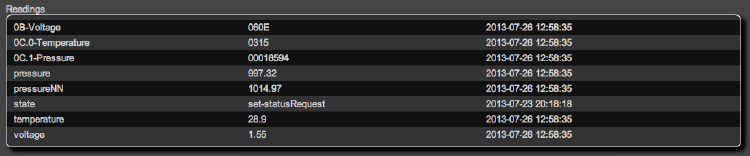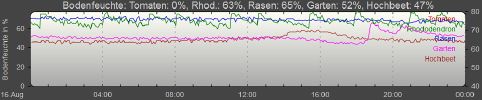SWAP: Unterschied zwischen den Versionen
TeeVau (Diskussion | Beiträge) KKeine Bearbeitungszusammenfassung |
K (Überflüssiges "SEITENTITEL" entfernt) |
||
| (8 dazwischenliegende Versionen von 5 Benutzern werden nicht angezeigt) | |||
| Zeile 1: | Zeile 1: | ||
{{Infobox Modul | {{Infobox Modul | ||
|ModPurpose=Modul zur | |ModPurpose=Modul zur generischen Ansteuerung sämtlicher panStamp Boards. | ||
|ModType=d | |ModType=d | ||
|ModCmdRef=SWAP | |ModCmdRef=SWAP | ||
| Zeile 12: | Zeile 9: | ||
}} | }} | ||
[[SWAP]] ist das Basismodul für die Unterstützung der panStamp Baugruppen. Zur Kommunikation in einem panStamp Netzwerk dient das ''Simple Wireless Abstract Protocol'' ([https://github.com/panStamp/panstamp/wiki/Simple%20Wireless%20Abstract%20Protocol SWAP]). | |||
[[SWAP]] ist das Basismodul für die Unterstützung der | |||
Die komplette SWAP- Kommunikation ist registerbasiert und erfolgt mit Nachrichten um diese Register abzufragen, zu setzen und deren Inhalt zu senden. Alle Register lassen sich lesen, manche auch beschreiben. Für eine tiefgreifende FHEM Integration können weitere Module (wie z.B. [[SWAP_0000002200000003]]) vorhanden sein. Diese Module bauen, als 3. Ebene, auf das SWAP Modul (2. Ebene) auf und bedienen im backend ebenfalls die panStamp-Hardware über die Register. Der panStamp Software Stack unterstützt einen stromsparenden Power-Down- oder Sleep-Modus für batteriebetriebene Sensoren, aus dem diese dann nur zur eigentlichen Messung und Übertragung "aufwachen". | Die komplette SWAP- Kommunikation ist registerbasiert und erfolgt mit Nachrichten um diese Register abzufragen, zu setzen und deren Inhalt zu senden. Alle Register lassen sich lesen, manche auch beschreiben. Für eine tiefgreifende FHEM Integration können weitere Module (wie z.B. [[SWAP_0000002200000003]]) vorhanden sein. Diese Module bauen, als 3. Ebene, auf das SWAP Modul (2. Ebene) auf und bedienen im backend ebenfalls die panStamp-Hardware über die Register. Der panStamp Software Stack unterstützt einen stromsparenden Power-Down- oder Sleep-Modus für batteriebetriebene Sensoren, aus dem diese dann nur zur eigentlichen Messung und Übertragung "aufwachen". | ||
| Zeile 19: | Zeile 15: | ||
Für den Betrieb ist XML:Simple notwendig, dass bei Bedarf folgendermaßen nachinstalliert werden kann [http://forum.fhem.de/index.php?topic=12487.msg87373#msg87373]. | Für den Betrieb ist XML:Simple notwendig, dass bei Bedarf folgendermaßen nachinstalliert werden kann [http://forum.fhem.de/index.php?topic=12487.msg87373#msg87373]. | ||
sudo apt-get install libxml-simple-perl | sudo apt-get install libxml-simple-perl | ||
Diese Abhängigkeit kann beim Betrieb auf einer Fritzbox ebenfalls zu Problemen führen. Das [[SWAP]] Modul greift auf das [[ | Diese Abhängigkeit kann beim Betrieb auf einer Fritzbox ebenfalls zu Problemen führen. Das [[SWAP]] Modul greift auf das [[panStamp]] Modul zu, was vorher per <code>define</code> angelegt werden muss. | ||
== Anwendung == | == Anwendung == | ||
| Zeile 25: | Zeile 21: | ||
Bei SWAP geht alle Kommunikation über [https://github.com/panStamp/panstamp/wiki/Simple%20Wireless%20Abstract%20Protocol#registers-and-values '''Register'''], dies sind unterschiedlich lange Werte die entweder nur gelesen oder gelesen und geschrieben werden können. | Bei SWAP geht alle Kommunikation über [https://github.com/panStamp/panstamp/wiki/Simple%20Wireless%20Abstract%20Protocol#registers-and-values '''Register'''], dies sind unterschiedlich lange Werte die entweder nur gelesen oder gelesen und geschrieben werden können. | ||
Jeder panStamp stellt elf Systemregister (<code>00</code>-<code>0A</code>) [https://github.com/panStamp/panstamp/wiki/Standard-SWAP-registers] und beliebig viele, sketchabängige Userregister (<code>0B</code>-<code>xx</code>) [https://github.com/panStamp/panstamp/wiki/Standard-SWAP-registers#custom-registers] bereit. Die Beschreibung der jeweils von einem Sketch bereitgestellten Userregister erfolgt in ''Device Definition Files'', die in <code>.../FHEM/lib/SWAP</code> zu finden sind. Die Identifikation der Art eines panStamp und die Zuordnung zu einem bestimmten Device Definition File erfolgt über den ProductCode der aus ''Hersteller''- und ''Produkt''-ID [https://github.com/panStamp/panstamp/wiki/How-to-develop-your-own-SWAP-device#specify-your-product-code] gebildet wird. Damit dies funktioniert, muss das Attribut ProductCode korrekt gesetzt sein. Das geschieht normalerweise automatisch beim Anlegen des Device. | Jeder panStamp stellt elf Systemregister (<code>00</code>-<code>0A</code>) [https://github.com/panStamp/panstamp/wiki/Standard-SWAP-registers] und beliebig viele, sketchabängige Userregister (<code>0B</code>-<code>xx</code>) [https://github.com/panStamp/panstamp/wiki/Standard-SWAP-registers#custom-registers] bereit. Die Beschreibung der jeweils von einem Sketch bereitgestellten Userregister erfolgt in ''Device Definition Files'', die in <code>.../FHEM/lib/SWAP</code> zu finden sind. Die Identifikation der Art eines panStamp und die Zuordnung zu einem bestimmten Device Definition File erfolgt über den ProductCode der aus ''Hersteller''- und ''Produkt''-ID [https://github.com/panStamp/panstamp/wiki/How-to-develop-your-own-SWAP-device#specify-your-product-code] gebildet wird. Damit dies funktioniert, muss das Attribut ProductCode korrekt gesetzt sein. Das geschieht normalerweise automatisch beim Anlegen des Device. | ||
In den Systemregistern steht z. | In den Systemregistern steht z.B. der ProductCode, die Device Adresse im SWAP Protokoll und das Übertragungsintervall. Konfigurierbare Register werden im EEPROM gesichert und die Werte gehen auch beim Neustart nicht verloren. Beim aller ersten Starten ist das EEPROM mit <code>FF</code> initialisiert und alle konfigurierbaren Register haben diesen Wert. Also z.B. Adresse <code>FF</code> und Intervall <code>FFFF</code> (HEX in Sekunden, das wären dann zwischen 18 und 19 Stunden). | ||
Die Inhalte der Systemregister stehen als INTERNAL, im oberen Bereich der Detail Ansicht eines FHEM-Device, in FHEMWEB, die Userregister als Readings im unteren. | Die Inhalte der Systemregister stehen als INTERNAL, im oberen Bereich der Detail Ansicht eines FHEM-Device, in FHEMWEB, die Userregister als Readings im unteren. | ||
Jeder panStamp durchläuft beim Start eine definierte Einschaltsequenz und überträgt als erstes seinen ProductCode. Batteriebetriebene panStamps warten anschließend drei Sekunden auf Konfigurationskommandos. Danach werden bestimmte Systemregister und aktuelle Messwerte gesendet. | Jeder panStamp durchläuft beim Start eine definierte Einschaltsequenz und überträgt als erstes seinen ProductCode. Batteriebetriebene panStamps warten anschließend drei Sekunden auf Konfigurationskommandos. Danach werden bestimmte Systemregister und aktuelle Messwerte gesendet. | ||
Alle low | Alle low Level Dinge wie Register ID oder Register Wert können mit '''hex Werten'' direkt angepasst werden. | ||
set <device> regSet 0A <intervall in | set <device> regSet 0A <intervall in Sekunden als 4 stellige hex zahl> | ||
set <device> regSet 08 < | set <device> regSet 08 <Netzwerk ID als 2 stellige hex zahl> | ||
{{Link2Forum|Topic=12487 |Message=87436 }} | {{Link2Forum|Topic=12487 |Message=87436 }} | ||
| Zeile 38: | Zeile 34: | ||
* Es wird eine command Queue für panStamp-Hardware im power down Modus gehalten. Sobald die panStamp-Hardware online (SYNC Modus) kommt werden die Kommandos von FHEM automatisch übertragen. | * Es wird eine command Queue für panStamp-Hardware im power down Modus gehalten. Sobald die panStamp-Hardware online (SYNC Modus) kommt werden die Kommandos von FHEM automatisch übertragen. | ||
* Die userReadings für 'menschenlesbare' Readings werden anhand des Device Definition Files automatisch erzeugt | * Die userReadings für 'menschenlesbare' Readings werden anhand des Device Definition Files automatisch erzeugt | ||
* Es ist möglich direkt | * Es ist möglich direkt Endpoints (Teile eines Registers) zu schreiben | ||
* (Fast) keine hardkodierte Sonderbehandlung mehr für das RGB-Board. Das SWAP Modul kann mit jedem beliebige Swap Device umgehen. | * (Fast) keine hardkodierte Sonderbehandlung mehr für das RGB-Board. Das SWAP Modul kann mit jedem beliebige Swap Device umgehen. | ||
* Es gibt eine dritte (optionale) Modulebene neben dem [[ | * Es gibt eine dritte (optionale) Modulebene neben dem [[panStamp]] FHEM-Modul (1. Ebene) für die Hardware und dem SWAP Modul (2. Ebene) für das Protokoll. Mit dem generellen SWAP Modul lasen sich alle SWAP Devices ''zu Fuß'' über die Register ansprechen. Um die Register auf einer höheren Ebene auf FHEM Kommandos wie on/off/on-for-timer zu mappen ist dann ein Modul der 3. Ebene notwendig. {{Link2Forum|Topic=12487 |Message=78502 }} | ||
=== Define === | === Define === | ||
'''Info: Das SWAP Modul unterstützt autocreate. Bei der Inbetriebnahme sollte autocreate aktiviert sein, da dies die Einrichtung deutlich vereinfacht.''' | '''Info: Das SWAP Modul unterstützt autocreate. Bei der Inbetriebnahme sollte autocreate aktiviert sein, da dies die Einrichtung deutlich vereinfacht.''' | ||
Wenn der [[panStick]] läuft, sollten die SWAP-Devices per autocreate angelegt werden, sobald sie das erste | Wenn der [[panStamp#panStick/Shield|panStick]] läuft, sollten die SWAP-Devices per autocreate angelegt werden, sobald sie das erste Mal senden, z.B. nach dem Einschalten oder nach einem Reset. Normalerweise werden beim autocreate alle Werte abgefragt und angezeigt. Das geht normalerweise ohne jedes Zutun. | ||
panStick rein -> broadcast -> discovery -> anlegen. | |||
Bei Devices mit power down | Bei Devices mit power down Mode erfolgt dieses das erste Mal wenn sie Strom haben. | ||
Alle panStamps durchlaufen beim Starten eine bestimmte Einschaltsequenz. Sie melden sich mit ihrer ID und ihrem ProductCode. Die ID ist die SWAP Device | Alle panStamps durchlaufen beim Starten eine bestimmte Einschaltsequenz. Sie melden sich mit ihrer ID und ihrem ProductCode. Die ID ist die SWAP Device Adresse und bei einem frisch geflashten panStamp in der Regel <code>FF</code>. Das SWAP Modul versucht, ein Device mit der Default Adresse <code>FF</code> automatisch auf die erste freie Adresse im Bereich <code>F0 - FE</code> zu ändern. | ||
Neue panStamps sollten nur Einer nach dem Anderen in Betrieb genommen werden, sonst haben mehrere die gleiche Adresse und das gibt Konflikte. | Neue panStamps sollten nur Einer nach dem Anderen in Betrieb genommen werden, sonst haben mehrere die gleiche Adresse und das gibt Konflikte. | ||
Wer mehrere | Wer mehrere Devices hat, sollte jedem nach dem Anlegen mit | ||
set <device> regSet 09 < | set <device> regSet 09 <Device Adresse als 2 stellige hex zahl> | ||
eine eigene | eine eigene ID zuweisen. Die landen auf dem panStamp im EEPROM und sind auch nach Neustart noch vorhanden. | ||
Die anderen Adressen sind wie folgt belegt: | Die anderen Adressen sind wie folgt belegt: | ||
* <code>00</code> ist die Broadcast-ID | * <code>00</code> ist die Broadcast-ID | ||
* <code>01</code> ist die ID des | * <code>01</code> ist die ID des panStick am FHEM-System | ||
* <code>FF</code> ist die Default ID, die jeder panStamp im Auslieferungszustand besitzt | * <code>FF</code> ist die Default ID, die jeder panStamp im Auslieferungszustand besitzt | ||
* <code>F0-FE</code> sind die IDs, auf die autocreate die Adresse automatisch ändert, wenn ein neuer mit der ID <code>FF</code> erkannt wird und kein entsprechender Device-Name definiert ist. | * <code>F0-FE</code> sind die IDs, auf die autocreate die Adresse automatisch ändert, wenn ein neuer mit der ID <code>FF</code> erkannt wird und kein entsprechender Device-Name definiert ist. | ||
| Zeile 77: | Zeile 73: | ||
Ist ein SWAP-Device definiert, stehen folgende set-Befehle zur Verfügung: | Ist ein SWAP-Device definiert, stehen folgende set-Befehle zur Verfügung: | ||
* regGet <reg> | * regGet <reg> | ||
Fragt den Wert des Registers mit der | Fragt den Wert des Registers mit der ID <reg> ab. Für die Systemregister kann hierzu statt der Register ID auch der Registername (siehe regListAll) verwendet werden. | ||
{{Link2Forum|Topic= 12487 |Message=87679 }} | {{Link2Forum|Topic= 12487 |Message=87679 }} | ||
* regSet <reg> <data> | * regSet <reg> <data> | ||
Schreibt <data> in den Register mit der id <reg>. <data> muss als HEX Zahl angegeben werden. Für die Systemregister kann hierzu statt der | Schreibt <data> in den Register mit der id <reg>. <data> muss als HEX Zahl angegeben werden. Für die Systemregister kann hierzu statt der Register ID auch der Registername (siehe regListAll) verwendet werden. | ||
* regSet <reg>.<ep> <data> | * regSet <reg>.<ep> <data> | ||
| Zeile 93: | Zeile 89: | ||
* clearUnconfirmed | * clearUnconfirmed | ||
Löscht die | Löscht die Liste der unbestätigten Nachrichten. | ||
* flash [<productCode>|<firmwareFile>] | * flash [<productCode>|<firmwareFile>] | ||
Initiiert das „over-the-air“ Firmware update, dass (derzeit) nur von panStamps NRG unterstützt wird. | Initiiert das „over-the-air“ Firmware update, dass (derzeit) nur von panStamps NRG unterstützt wird. | ||
** ohne Parameter: Verwendet das SWAP_<current | ** ohne Parameter: Verwendet das SWAP_<current ProductCode>.hex-File aus dem Verzeichnis ./FHEM/firmware. | ||
** < | ** <ProductCode>: Verwendet das SWAP_<ProductCode>.hex-File aus dem Verzeichnis ./FHEM/firmware. | ||
** <firmwareFile>: Verwendet ein <firmwareFile> als absoluten File-Namen des HEX-Files. | ** <firmwareFile>: Verwendet ein <firmwareFile> als absoluten File-Namen des HEX-Files. | ||
| Zeile 109: | Zeile 105: | ||
* listUnconfirmed | * listUnconfirmed | ||
Listet alle unbestätigten Nachrichten in der Warteschlange auf, also Nachrichten die von FHEM gesendet wurden, aber der | Listet alle unbestätigten Nachrichten in der Warteschlange auf, also Nachrichten die von FHEM gesendet wurden, aber der Empfang durch das panStamp Modul nicht bestätigt wurde. | ||
* products | * products | ||
| Zeile 115: | Zeile 111: | ||
* deviceXML | * deviceXML | ||
Gibt die Daten des zum derzeit zum per Attribut ( | Gibt die Daten des zum derzeit zum per Attribut (ProductCode) eingerichteten Device-XML-Files aus. | ||
=== Attribute === | === Attribute === | ||
Wird der | Wird der ProductCode bei der Definition nicht gesetzt, stehen auch nur die Standardbefehle bei zur 2. Modulebene zur Verfügung. | ||
* createUnknownReadings | * createUnknownReadings | ||
| Zeile 125: | Zeile 120: | ||
* ProductCode | * ProductCode | ||
Legt den ProductCode eines SWAP-Device fest und liest dadurch das dazugehörige Device-Definition-XML-File ein. Erst wenn der | Legt den ProductCode eines SWAP-Device fest und liest dadurch das dazugehörige Device-Definition-XML-File ein. Erst wenn der ProductCode als Attribut vorgegeben wurde, z.B. für einen RGB-Sketch: | ||
attr <device> ProductCode 0000002200000003 | attr <device> ProductCode 0000002200000003 | ||
kommen zu den allgemeinen FHEM set- und get-Kommandos des [[SWAP]] Modul die spezifischen der 3. Modulebene 35_SWAP_<productcode>.pm mit hinzu (Siehe z.B. [[SWAP_0000002200000003]]). Dann werden die SWAP-Nachrichten an das entsprechende Modul weitergegeben und dort verarbeitet. | kommen zu den allgemeinen FHEM set- und get-Kommandos des [[SWAP]] Modul die spezifischen der 3. Modulebene 35_SWAP_<productcode>.pm mit hinzu (Siehe z.B. [[SWAP_0000002200000003]]). Dann werden die SWAP-Nachrichten an das entsprechende Modul weitergegeben und dort verarbeitet. | ||
| Zeile 134: | Zeile 129: | ||
Mit Hilfe der im jeweiligen Device Definition File hinterlegten Beschreibung werden hierzu automatisch userReadings angelegt (Wenn den Endpoints eine Unit mit Factor zugewiesen ist) die neben den reinen Registerwerten in hex auch ''menschenlesbare'' readings der Sensorwerte erzeugen. | Mit Hilfe der im jeweiligen Device Definition File hinterlegten Beschreibung werden hierzu automatisch userReadings angelegt (Wenn den Endpoints eine Unit mit Factor zugewiesen ist) die neben den reinen Registerwerten in hex auch ''menschenlesbare'' readings der Sensorwerte erzeugen. | ||
Damit dies funktioniert, muss das Attribut ProductCode korrekt gesetzt sein. Das geschieht normalerweise automatisch beim Anlegen des Device. | Damit dies funktioniert, muss das Attribut ProductCode korrekt gesetzt sein. Das geschieht normalerweise automatisch beim Anlegen des Device. | ||
Das entsprechende Device Definition File liegt unter ./FHEM/lib/SWAP wie hier beschrieben | Das entsprechende Device Definition File liegt unter ./FHEM/lib/SWAP wie hier beschrieben {{Link2Forum|Topic=12487|Message=86257}}. | ||
Hier Beispielhaft anhand eines BMP085 Temperatur- und Luftdrucksensors dargestellt: | Hier Beispielhaft anhand eines BMP085 Temperatur- und Luftdrucksensors dargestellt: | ||
<code>attr | <code> | ||
attr temp press userReadings voltage:0B-Voltage.* {hex(ReadingsVal($name,"0B-Voltage","0"))*0.001}, temperature:0C.0-Temperature.* {hex(ReadingsVal($name,"0C.0-Temperature","0"))*0.1-50}, pressure:0C.1-Pressure.* {hex(ReadingsVal($name,"0C.1-Pressure","0"))*0.01}, pressureNN:0C.1-Pressure.* {sprintf("%.2f",hex(ReadingsVal($name,"0C.1-Pressure","0"))*0.01 + AttrVal("global", "altitude", 0)/8.5)} | |||
</code> | |||
[[Datei:SWAP_ 0000000100000005.png|mini|hochkant=2.5|Resultat eines stateFormat]] | [[Datei:SWAP_ 0000000100000005.png|mini|hochkant=2.5|Resultat eines stateFormat]] | ||
Aus diesen Readings kann dann mit stateFormat die gewünschte Darstellung für die Raumübersicht erzeugt werden: | Aus diesen Readings kann dann mit stateFormat die gewünschte Darstellung für die Raumübersicht erzeugt werden: | ||
<code>attr temppress stateFormat {sprintf("%.1f",ReadingsVal($name,"temperature",0))."°C ".sprintf("%.1f",ReadingsVal($name,"pressureNN",0))."mbar"}</code> | <code> | ||
attr temppress stateFormat {sprintf("%.1f",ReadingsVal($name,"temperature",0))."°C ".sprintf("%.1f",ReadingsVal($name,"pressureNN",0))."mbar"} | |||
</code> | |||
Ein weiteres Beispiel ist das Definition File für das RGB-Board rgbdriver.xml. | Ein weiteres Beispiel ist das Definition File für das RGB-Board rgbdriver.xml. | ||
| Zeile 150: | Zeile 149: | ||
Jeder panStamp stellt elf Systemregister (<code>00</code>-<code>0A</code>) [https://github.com/panStamp/panstamp/wiki/Standard-SWAP-registers] und beliebig viele sketchabängige Userregister (<code>0B</code> - <code>xx</code>)bereit. Die Beschreibung der jeweils von einem Sketch bereitgestellten Userregister erfolgt in ''Device Definition Files''. Die Identifikation der Art eines panStamp und die Zuordnung zu einem bestimmten Device Definition File erfolgt über den ProductCode der aus ''Hersteller''- und ''Produkt-Id'' gebildet wird. | Jeder panStamp stellt elf Systemregister (<code>00</code>-<code>0A</code>) [https://github.com/panStamp/panstamp/wiki/Standard-SWAP-registers] und beliebig viele sketchabängige Userregister (<code>0B</code> - <code>xx</code>)bereit. Die Beschreibung der jeweils von einem Sketch bereitgestellten Userregister erfolgt in ''Device Definition Files''. Die Identifikation der Art eines panStamp und die Zuordnung zu einem bestimmten Device Definition File erfolgt über den ProductCode der aus ''Hersteller''- und ''Produkt-Id'' gebildet wird. | ||
In den Systemregistern | In den Systemregistern stehen z.B. der ProductCode, die Deviceadresse und das Übertragungsintervall. Konfigurierbare Register werden im EEPROM gesichert, so dass die Werte auch bei einem Neustart nicht verlorengehen. Beim ersten Starten eines panStamp ist das EEPROM mit <code>FF</code> initialisiert und alle konfigurierbaren Register haben diesen Wert, also z.B. die Adresse <code>FF</code> und das Intervall <code>FFFF</code> (zwischen 18 und 19 Stunden). | ||
Die Systemregister werden in der Device Detailansicht bei den InternalValues im oberen Bereich angezeigt und die User-Register als reading im unteren Bereich. | Die Systemregister werden in der Device Detailansicht bei den InternalValues im oberen Bereich angezeigt und die User-Register als reading im unteren Bereich. | ||
Jeder panStamp durchläuft beim Start eine definierte Einschaltsequenz und überträgt als erstes seinen | Jeder panStamp durchläuft beim Start eine definierte Einschaltsequenz und überträgt als erstes seinen ProductCode. Batteriebetriebene panStamps warten anschließend drei Sekunden auf Konfigurationskommandos. Danach werden bestimmte Systemregister und aktuelle Messwerte gesendet. | ||
== Anwendungsbeispiele == | == Anwendungsbeispiele == | ||
=== Übersicht der Register anzeigen === | === Übersicht der Register anzeigen === | ||
Sobald ein SWAP Device mit dem | Sobald ein SWAP Device mit dem ProductCode korrekt angelegt wurde, können die Userregister bzw. alle Register aufgelistet werden: | ||
get <device> regList | get <device> regList | ||
get <device> regListALL | get <device> regListALL | ||
| Zeile 167: | Zeile 166: | ||
oder auch gesetzt werden durch | oder auch gesetzt werden durch | ||
set <device> regSet <ID> <value> | set <device> regSet <ID> <value> | ||
Für die Systemregister kann hierzu statt der | Für die Systemregister kann hierzu statt der Register ID auch der Registername (siehe regListAll) verwendet werden. | ||
=== Intervall bei Sketch mit power down / batterie betriebene | === Intervall bei Sketch mit power down / batterie betriebene panStamps === | ||
panStamp Hardware mit power down | panStamp Hardware mit power down Mode durchlaufen während des Booten (beim Einschalten oder bei einem Reset) eine 3 Sekunden Schleife und warten auf SWAP-Kommandos, die z.B. Register für das Sendeintervall oder sonstige Konfigurationen ändern. Nach dieser Zeit wird die normale Loop Schleife im Arduino Sketch gestartet. Normaler Weise werden dann die Register mit den Sensorwerten an FHEM gesendet. Power down Devices gehen danach schlafen (power down Modus mit extrem niedrigem Stromverbrauch) und wachen regelmäßig auf (TX_INTERVAL aus dem Systemregister) um die Sensoren auszulesen und die Werte wieder an FHEM zu senden. Das Sendeintervall betrifft nur das Senden der Sensorwerte. Normalerweise empfängt das panStamp Modul in diesem Modus keine Befehle mehr. Das passiert nur einmalig nach einem Reset. Je nach Sketch kann das natürlich variieren und anders programmiert sein! | ||
Nachrichten an eine panStamp-Hardware im power-down-state werden in FHEM gepuffert (siehe INTERNAL SWAP_CMDsPending) und dann an die panStamp-Hardware geschickt, sobald dieses sich im SYNC Status befindet. Dieses ist typischer Weise nach dem Startup z.B. nach einem Reset der Fall. | Nachrichten an eine panStamp-Hardware im power-down-state werden in FHEM gepuffert (siehe INTERNAL SWAP_CMDsPending) und dann an die panStamp-Hardware geschickt, sobald dieses sich im SYNC Status befindet. Dieses ist typischer Weise nach dem Startup z.B. nach einem Reset der Fall. | ||
Bei batteriebetriebenen Sensoren sollte das Sendeintervall auf einen sinnvollen Wert gesetzt werden: | Bei batteriebetriebenen Sensoren sollte das Sendeintervall auf einen sinnvollen Wert gesetzt werden: | ||
set <device> regSet 0A < | set <device> regSet 0A <Intervall in Sekunden als 4 stellige hex zahl> | ||
{{Link2Forum|Topic=12487 |Message=87409}} | {{Link2Forum|Topic=12487 |Message=87409}} | ||
| Zeile 181: | Zeile 180: | ||
Es gibt mit bestimmten panStamp lib Versionen das Problem das ein Wert von <code>FFFF</code> im Systemregister <code>0A</code> zum Überlauf führt und der panStamp dann ununterbrochen sendet. Im [[SWAP]] Modul wird versucht das abzufangen. Das funktioniert auf manchen langsamen host | Es gibt mit bestimmten panStamp lib Versionen das Problem das ein Wert von <code>FFFF</code> im Systemregister <code>0A</code> zum Überlauf führt und der panStamp dann ununterbrochen sendet. Im [[SWAP]] Modul wird versucht das abzufangen. Das funktioniert auf manchen langsamen host Systemen (z.B. FritzBox) nicht, weil der panStamp so schnell sendet, dass FHEM mit dem Abarbeiten so beschäftigt und ausgelastet ist, dass es selber nicht zum Senden kommt. Zur Abhilfe kann im Sketch in setup() ganz am Anfang ein | ||
EEPROM.write(EEPROM_TX_INTERVAL, 0x55); | EEPROM.write(EEPROM_TX_INTERVAL, 0x55); | ||
EEPROM.write(EEPROM_TX_INTERVAL+1, 0x55); | EEPROM.write(EEPROM_TX_INTERVAL+1, 0x55); | ||
eingefügt werden. Den Sketch dann noch mal flashen. Wenn der panStamp mit diesem Sketch | eingefügt werden. Den Sketch dann noch mal flashen. Wenn der panStamp mit diesem Sketch einmal durchgelaufen ist, können diese beiden Zeilen wieder entfernen und der panStamp noch mal geflasht werden. Damit wurde das Sendeintervall einmalig auf <code>0x5555</code> (0x5555 in Dezimal = 21.845 (Sekunden), entspricht 364 Minuten) gesetzt. | ||
=== Device Adresse automatisch setzen === | === Device Adresse automatisch setzen === | ||
Erkennt das SWAP Modul eine panStamp-Hardware mit der Adresse <code>0xFF</code> wird automatisch eine neue Adresse durch das [[SWAP] Modul vergeben. Die automatisch vergebenen Adressen sind im Bereich <code>0xF0 - 0xFE</code>. Das soll das | Erkennt das SWAP Modul eine panStamp-Hardware mit der Adresse <code>0xFF</code> wird automatisch eine neue Adresse durch das [[SWAP] Modul vergeben. Die automatisch vergebenen Adressen sind im Bereich <code>0xF0 - 0xFE</code>. Das soll das Inbetriebnehmen von mehreren panStamp-Hardwaremodulen gleichzeitig erleichtern. Der automatisch vergeben Adressbereich ist begrenzt und sollte nur temporär verwendet werden. Nach der Inbetriebnahme sollte den panStamp Modulen eine individuelle, lokal passende Adresse geändert werden. {{Link2Forum|Topic=12487 |Message=87919}} | ||
Automatisch gesetzte Werte sollten danach manuell auf die jeweilige Installation angepasst werden. | Automatisch gesetzte Werte sollten danach manuell auf die jeweilige Installation angepasst werden. | ||
{{Link2Forum|Topic=12487 |Message=87859}} | {{Link2Forum|Topic=12487 |Message=87859}} | ||
| Zeile 206: | Zeile 205: | ||
=== Registerinhalt von hex auf Dezimal umrechnen === | === Registerinhalt von hex auf Dezimal umrechnen === | ||
Die Registerinhalte sind immer hexadezimale Zahlenwerte. In den meisten | Die Registerinhalte sind immer hexadezimale Zahlenwerte. In den meisten Fällen werden diese umgerechnet werden in Dezimalzahlen. | ||
Hierzu kann die Perlfunktion hex() verwendet werden. | Hierzu kann die Perlfunktion hex() verwendet werden. | ||
Beide Funktionsaufrufe geben in diesem Beispiel die Dezimalzahl 250 aus: | Beide Funktionsaufrufe geben in diesem Beispiel die Dezimalzahl 250 aus: | ||
| Zeile 215: | Zeile 214: | ||
Der panStamp soilmoisture Sketch aus dem examples Verzeichnis ist mit dem Standard SWAP Modul kompatibel. | Der panStamp soilmoisture Sketch aus dem examples Verzeichnis ist mit dem Standard SWAP Modul kompatibel. | ||
Ein Artikel über ein selbst entwickeltes | Ein Artikel über ein selbst entwickeltes panStamp Batterieboard zum Anschluss von Analogsensoren/1Wire und Solarversorgung ist hier [[Bodenfeuchtesensor]] beschrieben. Die Weiterentwicklung zum Umweltsensor ist hier [[panStamp_Umweltsensor]] beschrieben. | ||
Eine für einen Vegetronix Sensor angepasste Version kann aus dem [https://svn.fhem.de/trac/browser/trunk/fhem/contrib/arduino/ FHEM-Repository] heruntergeladen werden. Das Übertragungsinterval ist wie üblich über das Register <code>0A</code> konfigurierbar. Der Sensor wird an GND, D7 für die Versorgungsspannung und A4 für den Messwert angeschlossen. Erfahrungen haben gezeigt, dass bei einem fünfminütigen Übertragungsinterval nach 12 Monaten Laufzeit die Batteriespannung von 1.55V auf 1.4V abfällt. Das würde bedeuten, dass eine Batterie im Batterieboard mindestens eine Laufzeit von drei Jahren haben sollte. | |||
<code>set <MyBodenfeuchte> stateFormat VWC_A%</code> | |||
<code> | |||
set <MyBodenfeuchte> userReadings Level0_Voltage {hex(ReadingsVal($name,"0C.0-Moisture_level_0","0"))*(3.3/1024)}, VWC_A:0C.0-Moisture_level_0 {sprintf("%.0f",(11.6552 * (ReadingsVal($name,"Level0_Voltage","0"))**4 + 7.10835 * (ReadingsVal($name,"Level0_Voltage","0"))**2 - 0.569557) / ((ReadingsVal($name,"Level0_Voltage","0"))**2 + 1))}, voltage:0B-Voltage {hex(ReadingsVal($name,"0B-Voltage","0"))*0.001}, battery:0B-Voltage {(ReadingsVal($name,"voltage","0")<1?"low":"ok")} | |||
</code> | |||
[[Datei:SWAP_ soilmositure-plot.jpg|mini|x100px|Bodenfeuchte]] | [[Datei:SWAP_ soilmositure-plot.jpg|mini|x100px|Bodenfeuchte]] | ||
| Zeile 236: | Zeile 234: | ||
== Trouble Shooting == | == Trouble Shooting == | ||
=== value has to be 10 byte(s) in size === | === value has to be 10 byte(s) in size === | ||
Es besteht die Möglichkeit, dass die Internals aus irgendeinem Grund nicht vollständig sind. | |||
Es besteht die Möglichkeit, dass die Internals aus | |||
Abhilfe in einem solchen Falle kann das Absetzen der folgenden beiden Befehlt schaffen | Abhilfe in einem solchen Falle kann das Absetzen der folgenden beiden Befehlt schaffen | ||
set <device> statusRequest | set <device> statusRequest | ||
| Zeile 252: | Zeile 249: | ||
=== register 0F is not known === | === register 0F is not known === | ||
{{Link2Forum|Topic=12487 |Message=84257}} | {{Link2Forum|Topic=12487 |Message=84257}} | ||
=== Komplette Übersicht eines Device === | === Komplette Übersicht eines Device === | ||
list <device> | list <device> | ||
{{Link2Forum|Topic=13890 |Message=201467}} | {{Link2Forum|Topic=13890 |Message=201467}} | ||
=== fehlender oder falsche ProductCode === | === fehlender oder falsche ProductCode === | ||
Fehlt der ProductCode, werden die zum Sketch zugehörigen Befehle nicht angezeigt und die Register nicht korrekt zugeordnet. | Fehlt der ProductCode, werden die zum Sketch zugehörigen Befehle nicht angezeigt und die Register nicht korrekt zugeordnet. | ||
Verändert man den ProductCode, sollte man im Anschluss folgenden Befehlt absetzten, um alle Register neu auszulesen | Verändert man den ProductCode, sollte man im Anschluss folgenden Befehlt absetzten, um alle Register neu auszulesen | ||
| Zeile 269: | Zeile 263: | ||
=== missing commands und register 00-0A unvollständig === | === missing commands und register 00-0A unvollständig === | ||
Wenn in den INTERNALS missing commands (SWAP_Sent_unconfirmed) auftauchen und ggf. die Register <code>00-0A</code> nicht vollständig sind und das INTERNAL "channels" nicht vorhanden ist, gibt es irgendein Kommunikationsproblem. | Wenn in den INTERNALS missing commands (SWAP_Sent_unconfirmed) auftauchen und ggf. die Register <code>00-0A</code> nicht vollständig sind und das INTERNAL "channels" nicht vorhanden ist, gibt es irgendein Kommunikationsproblem. | ||
| Zeile 275: | Zeile 268: | ||
=== Funktion des Autocreate === | === Funktion des Autocreate === | ||
Beim autocreate wird versucht ein Name für das Device zu vergeben, der zur nächsten freien Adresse passt. Während dieses Prozessen bleibt die Adresse erst mal trotzdem <code>FF</code>. Erst wenn das Device angelegt wird, kann versucht werden automatisch die Adresse zu setzen, hoffentlich auf die gleiche freie, die beim Namen auch schon gefunden wurde. {{Link2Forum|Topic=12487 |Message=88110}} | Beim autocreate wird versucht ein Name für das Device zu vergeben, der zur nächsten freien Adresse passt. Während dieses Prozessen bleibt die Adresse erst mal trotzdem <code>FF</code>. Erst wenn das Device angelegt wird, kann versucht werden automatisch die Adresse zu setzen, hoffentlich auf die gleiche freie, die beim Namen auch schon gefunden wurde. {{Link2Forum|Topic=12487 |Message=88110}} | ||
=== Adresse manuell setzen === | === Adresse manuell setzen === | ||
Um die Adresse manuell bereits in den Sketch einzubauen kann man wie hier beschrieben vorgehen. | Um die Adresse manuell bereits in den Sketch einzubauen kann man wie hier beschrieben vorgehen. | ||
{{Link2Forum|Topic=13890 |Message=122347}} | {{Link2Forum|Topic=13890 |Message=122347}} | ||
| Zeile 293: | Zeile 284: | ||
sudo apt-get install libxml-simple-perl | sudo apt-get install libxml-simple-perl | ||
=== | === panStamp antwortet nicht/EEprom to factory defaults === | ||
Wenn der panStamp nicht antwortet, kann es sein das die Adressen durcheinander gekommen sind. Dann musst man einmal in <code>setup()</code> ein <code>eepromToFactoryDefaults()</code> aufrufen und damit flashen. Wenn damit einmal gestartet wurde, die Zeile wieder entfernen und den normalen Sketch flashen. {{Link2Forum|Topic=13890 |Message=121677}} | Wenn der panStamp nicht antwortet, kann es sein das die Adressen durcheinander gekommen sind. Dann musst man einmal in <code>setup()</code> ein <code>eepromToFactoryDefaults()</code> aufrufen und damit flashen. Wenn damit einmal gestartet wurde, die Zeile wieder entfernen und den normalen Sketch flashen. {{Link2Forum|Topic=13890 |Message=121677}} | ||
=== Factory Defaults === | === Factory Defaults === | ||
Um einen panStamp auf den Auslieferungszustand zurückzusetzen, muss man beim Sketch folgendes in die <code>setup()</code> Routine einfügen: | Um einen panStamp auf den Auslieferungszustand zurückzusetzen, muss man beim Sketch folgendes in die <code>setup()</code> Routine einfügen: | ||
eepromToFactoryDefaults() | eepromToFactoryDefaults() | ||
| Zeile 304: | Zeile 293: | ||
=== Status LED === | === Status LED === | ||
Die Status LED auf dem Board wird in der config.h deaktiviert, indem man die Zeit <code>#define LED_DEBUG</code> mit "//" auskommentiert. {{Link2Forum|Topic=13890 |Message=164731}} | Die Status LED auf dem Board wird in der config.h deaktiviert, indem man die Zeit <code>#define LED_DEBUG</code> mit "//" auskommentiert. {{Link2Forum|Topic=13890 |Message=164731}} | ||
== Links == | == Links == | ||
Aktuelle Version vom 4. August 2017, 10:39 Uhr
| SWAP | |
|---|---|
| Zweck / Funktion | |
| Modul zur generischen Ansteuerung sämtlicher panStamp Boards. | |
| Allgemein | |
| Typ | Gerätemodul |
| Details | |
| Dokumentation | EN / DE |
| Modulname | 34_SWAP.pm |
| Ersteller | André/ justme1968 (Forum / Wiki) |
| Wichtig: sofern vorhanden, gilt im Zweifel immer die (englische) Beschreibung in der commandref! | |
SWAP ist das Basismodul für die Unterstützung der panStamp Baugruppen. Zur Kommunikation in einem panStamp Netzwerk dient das Simple Wireless Abstract Protocol (SWAP).
Die komplette SWAP- Kommunikation ist registerbasiert und erfolgt mit Nachrichten um diese Register abzufragen, zu setzen und deren Inhalt zu senden. Alle Register lassen sich lesen, manche auch beschreiben. Für eine tiefgreifende FHEM Integration können weitere Module (wie z.B. SWAP_0000002200000003) vorhanden sein. Diese Module bauen, als 3. Ebene, auf das SWAP Modul (2. Ebene) auf und bedienen im backend ebenfalls die panStamp-Hardware über die Register. Der panStamp Software Stack unterstützt einen stromsparenden Power-Down- oder Sleep-Modus für batteriebetriebene Sensoren, aus dem diese dann nur zur eigentlichen Messung und Übertragung "aufwachen".
Voraussetzungen
Für den Betrieb ist XML:Simple notwendig, dass bei Bedarf folgendermaßen nachinstalliert werden kann [1].
sudo apt-get install libxml-simple-perl
Diese Abhängigkeit kann beim Betrieb auf einer Fritzbox ebenfalls zu Problemen führen. Das SWAP Modul greift auf das panStamp Modul zu, was vorher per define angelegt werden muss.
Anwendung
Bei SWAP geht alle Kommunikation über Register, dies sind unterschiedlich lange Werte die entweder nur gelesen oder gelesen und geschrieben werden können.
Jeder panStamp stellt elf Systemregister (00-0A) [2] und beliebig viele, sketchabängige Userregister (0B-xx) [3] bereit. Die Beschreibung der jeweils von einem Sketch bereitgestellten Userregister erfolgt in Device Definition Files, die in .../FHEM/lib/SWAP zu finden sind. Die Identifikation der Art eines panStamp und die Zuordnung zu einem bestimmten Device Definition File erfolgt über den ProductCode der aus Hersteller- und Produkt-ID [4] gebildet wird. Damit dies funktioniert, muss das Attribut ProductCode korrekt gesetzt sein. Das geschieht normalerweise automatisch beim Anlegen des Device.
In den Systemregistern steht z.B. der ProductCode, die Device Adresse im SWAP Protokoll und das Übertragungsintervall. Konfigurierbare Register werden im EEPROM gesichert und die Werte gehen auch beim Neustart nicht verloren. Beim aller ersten Starten ist das EEPROM mit FF initialisiert und alle konfigurierbaren Register haben diesen Wert. Also z.B. Adresse FF und Intervall FFFF (HEX in Sekunden, das wären dann zwischen 18 und 19 Stunden).
Die Inhalte der Systemregister stehen als INTERNAL, im oberen Bereich der Detail Ansicht eines FHEM-Device, in FHEMWEB, die Userregister als Readings im unteren.
Jeder panStamp durchläuft beim Start eine definierte Einschaltsequenz und überträgt als erstes seinen ProductCode. Batteriebetriebene panStamps warten anschließend drei Sekunden auf Konfigurationskommandos. Danach werden bestimmte Systemregister und aktuelle Messwerte gesendet.
Alle low Level Dinge wie Register ID oder Register Wert können mit 'hex Werten direkt angepasst werden.
set <device> regSet 0A <intervall in Sekunden als 4 stellige hex zahl> set <device> regSet 08 <Netzwerk ID als 2 stellige hex zahl>
Das SWAP-Modul stellt unter anderem folgende grundlegende Funktionalitäten zur Verfügung
- Es wird eine command Queue für panStamp-Hardware im power down Modus gehalten. Sobald die panStamp-Hardware online (SYNC Modus) kommt werden die Kommandos von FHEM automatisch übertragen.
- Die userReadings für 'menschenlesbare' Readings werden anhand des Device Definition Files automatisch erzeugt
- Es ist möglich direkt Endpoints (Teile eines Registers) zu schreiben
- (Fast) keine hardkodierte Sonderbehandlung mehr für das RGB-Board. Das SWAP Modul kann mit jedem beliebige Swap Device umgehen.
- Es gibt eine dritte (optionale) Modulebene neben dem panStamp FHEM-Modul (1. Ebene) für die Hardware und dem SWAP Modul (2. Ebene) für das Protokoll. Mit dem generellen SWAP Modul lasen sich alle SWAP Devices zu Fuß über die Register ansprechen. Um die Register auf einer höheren Ebene auf FHEM Kommandos wie on/off/on-for-timer zu mappen ist dann ein Modul der 3. Ebene notwendig. Beitrag
Define
Info: Das SWAP Modul unterstützt autocreate. Bei der Inbetriebnahme sollte autocreate aktiviert sein, da dies die Einrichtung deutlich vereinfacht. Wenn der panStick läuft, sollten die SWAP-Devices per autocreate angelegt werden, sobald sie das erste Mal senden, z.B. nach dem Einschalten oder nach einem Reset. Normalerweise werden beim autocreate alle Werte abgefragt und angezeigt. Das geht normalerweise ohne jedes Zutun.
panStick rein -> broadcast -> discovery -> anlegen.
Bei Devices mit power down Mode erfolgt dieses das erste Mal wenn sie Strom haben.
Alle panStamps durchlaufen beim Starten eine bestimmte Einschaltsequenz. Sie melden sich mit ihrer ID und ihrem ProductCode. Die ID ist die SWAP Device Adresse und bei einem frisch geflashten panStamp in der Regel FF. Das SWAP Modul versucht, ein Device mit der Default Adresse FF automatisch auf die erste freie Adresse im Bereich F0 - FE zu ändern.
Neue panStamps sollten nur Einer nach dem Anderen in Betrieb genommen werden, sonst haben mehrere die gleiche Adresse und das gibt Konflikte.
Wer mehrere Devices hat, sollte jedem nach dem Anlegen mit
set <device> regSet 09 <Device Adresse als 2 stellige hex zahl>
eine eigene ID zuweisen. Die landen auf dem panStamp im EEPROM und sind auch nach Neustart noch vorhanden.
Die anderen Adressen sind wie folgt belegt:
00ist die Broadcast-ID01ist die ID des panStick am FHEM-SystemFFist die Default ID, die jeder panStamp im Auslieferungszustand besitztF0-FEsind die IDs, auf die autocreate die Adresse automatisch ändert, wenn ein neuer mit der IDFFerkannt wird und kein entsprechender Device-Name definiert ist.
Ändert man die Adresse, dauert es einen Augenblick, bis alle Register neu übertragen worden sind.
Autocreate ändert bei der Einrichtung und Änderung der ID auch automatisch den Namen. Belässt man die ID im Bereich F0 - FE und ändert den Namen des Device, ist zu berücksichtigen, dass autocreate für neue Devices eine freie neue Adresse anhand der Device-Namen sucht. Dadurch könnte es zu Doppeltverwendung von IDs kommen.
Alternativ zum autocreate kann man ein Device auch von Hand anlegen mit
define <device> SWAP <ID>
Bis allerdings der ProductCode nicht per Attribut hinterlegt ist, was bei autocreate ebenfalls automatisch passiert, funktionieren nur die grundlegenden Funktionen bis zur 2. Modulebene.
set
Ist ein SWAP-Device definiert, stehen folgende set-Befehle zur Verfügung:
- regGet <reg>
Fragt den Wert des Registers mit der ID <reg> ab. Für die Systemregister kann hierzu statt der Register ID auch der Registername (siehe regListAll) verwendet werden. Beitrag
- regSet <reg>
Schreibt in den Register mit der id <reg>. muss als HEX Zahl angegeben werden. Für die Systemregister kann hierzu statt der Register ID auch der Registername (siehe regListAll) verwendet werden.
- regSet <reg>.<ep>
write to endpoint <ep> of register <reg>. will not work if no reading for register <reg> is available as all nibbles that are not part of endpoint <ep> will be filled from this reading. ?
- statusRequest
Veranlasst, dass alle Register und deren Werte einmal übertragen werden.
- readDeviceXML
Liest das Device-Definition-XML-File neu ein.
- clearUnconfirmed
Löscht die Liste der unbestätigten Nachrichten.
- flash [<productCode>|<firmwareFile>]
Initiiert das „over-the-air“ Firmware update, dass (derzeit) nur von panStamps NRG unterstützt wird.
- ohne Parameter: Verwendet das SWAP_<current ProductCode>.hex-File aus dem Verzeichnis ./FHEM/firmware.
- <ProductCode>: Verwendet das SWAP_<ProductCode>.hex-File aus dem Verzeichnis ./FHEM/firmware.
- <firmwareFile>: Verwendet ein <firmwareFile> als absoluten File-Namen des HEX-Files.
get
- regList
Listet alle User-Register des SWAP-Device (Readings).
- regListAll
Listet alle Register des SWAP-Device (Internals und Readings).
- listUnconfirmed
Listet alle unbestätigten Nachrichten in der Warteschlange auf, also Nachrichten die von FHEM gesendet wurden, aber der Empfang durch das panStamp Modul nicht bestätigt wurde.
- products
Gibt alle auf dem System bekannten Productcodes nebst Daten aus.
- deviceXML
Gibt die Daten des zum derzeit zum per Attribut (ProductCode) eingerichteten Device-XML-Files aus.
Attribute
Wird der ProductCode bei der Definition nicht gesetzt, stehen auch nur die Standardbefehle bei zur 2. Modulebene zur Verfügung.
- createUnknownReadings
Erzeug Readings auch für Register, die im Device-XML-File nicht definiert werden.
- ProductCode
Legt den ProductCode eines SWAP-Device fest und liest dadurch das dazugehörige Device-Definition-XML-File ein. Erst wenn der ProductCode als Attribut vorgegeben wurde, z.B. für einen RGB-Sketch:
attr <device> ProductCode 0000002200000003
kommen zu den allgemeinen FHEM set- und get-Kommandos des SWAP Modul die spezifischen der 3. Modulebene 35_SWAP_<productcode>.pm mit hinzu (Siehe z.B. SWAP_0000002200000003). Dann werden die SWAP-Nachrichten an das entsprechende Modul weitergegeben und dort verarbeitet.
Für batteriebetriebene Devices, die während der Definition nicht aktiv sind, muss dieses Attribut manuell angelegt werden.
Device Definition File
Mit Hilfe der im jeweiligen Device Definition File hinterlegten Beschreibung werden hierzu automatisch userReadings angelegt (Wenn den Endpoints eine Unit mit Factor zugewiesen ist) die neben den reinen Registerwerten in hex auch menschenlesbare readings der Sensorwerte erzeugen. Damit dies funktioniert, muss das Attribut ProductCode korrekt gesetzt sein. Das geschieht normalerweise automatisch beim Anlegen des Device. Das entsprechende Device Definition File liegt unter ./FHEM/lib/SWAP wie hier beschrieben Beitrag.
Hier Beispielhaft anhand eines BMP085 Temperatur- und Luftdrucksensors dargestellt:
attr temp press userReadings voltage:0B-Voltage.* {hex(ReadingsVal($name,"0B-Voltage","0"))*0.001}, temperature:0C.0-Temperature.* {hex(ReadingsVal($name,"0C.0-Temperature","0"))*0.1-50}, pressure:0C.1-Pressure.* {hex(ReadingsVal($name,"0C.1-Pressure","0"))*0.01}, pressureNN:0C.1-Pressure.* {sprintf("%.2f",hex(ReadingsVal($name,"0C.1-Pressure","0"))*0.01 + AttrVal("global", "altitude", 0)/8.5)}
Aus diesen Readings kann dann mit stateFormat die gewünschte Darstellung für die Raumübersicht erzeugt werden:
attr temppress stateFormat {sprintf("%.1f",ReadingsVal($name,"temperature",0))."°C ".sprintf("%.1f",ReadingsVal($name,"pressureNN",0))."mbar"}
Ein weiteres Beispiel ist das Definition File für das RGB-Board rgbdriver.xml.
SWAP Register
Jeder panStamp stellt elf Systemregister (00-0A) [5] und beliebig viele sketchabängige Userregister (0B - xx)bereit. Die Beschreibung der jeweils von einem Sketch bereitgestellten Userregister erfolgt in Device Definition Files. Die Identifikation der Art eines panStamp und die Zuordnung zu einem bestimmten Device Definition File erfolgt über den ProductCode der aus Hersteller- und Produkt-Id gebildet wird.
In den Systemregistern stehen z.B. der ProductCode, die Deviceadresse und das Übertragungsintervall. Konfigurierbare Register werden im EEPROM gesichert, so dass die Werte auch bei einem Neustart nicht verlorengehen. Beim ersten Starten eines panStamp ist das EEPROM mit FF initialisiert und alle konfigurierbaren Register haben diesen Wert, also z.B. die Adresse FF und das Intervall FFFF (zwischen 18 und 19 Stunden).
Die Systemregister werden in der Device Detailansicht bei den InternalValues im oberen Bereich angezeigt und die User-Register als reading im unteren Bereich.
Jeder panStamp durchläuft beim Start eine definierte Einschaltsequenz und überträgt als erstes seinen ProductCode. Batteriebetriebene panStamps warten anschließend drei Sekunden auf Konfigurationskommandos. Danach werden bestimmte Systemregister und aktuelle Messwerte gesendet.
Anwendungsbeispiele
Übersicht der Register anzeigen
Sobald ein SWAP Device mit dem ProductCode korrekt angelegt wurde, können die Userregister bzw. alle Register aufgelistet werden:
get <device> regList get <device> regListALL
Register auslesen oder setzen
Einzelne Register können abgefragt werden mit
set <device> regGet <ID>
oder auch gesetzt werden durch
set <device> regSet <ID> <value>
Für die Systemregister kann hierzu statt der Register ID auch der Registername (siehe regListAll) verwendet werden.
Intervall bei Sketch mit power down / batterie betriebene panStamps
panStamp Hardware mit power down Mode durchlaufen während des Booten (beim Einschalten oder bei einem Reset) eine 3 Sekunden Schleife und warten auf SWAP-Kommandos, die z.B. Register für das Sendeintervall oder sonstige Konfigurationen ändern. Nach dieser Zeit wird die normale Loop Schleife im Arduino Sketch gestartet. Normaler Weise werden dann die Register mit den Sensorwerten an FHEM gesendet. Power down Devices gehen danach schlafen (power down Modus mit extrem niedrigem Stromverbrauch) und wachen regelmäßig auf (TX_INTERVAL aus dem Systemregister) um die Sensoren auszulesen und die Werte wieder an FHEM zu senden. Das Sendeintervall betrifft nur das Senden der Sensorwerte. Normalerweise empfängt das panStamp Modul in diesem Modus keine Befehle mehr. Das passiert nur einmalig nach einem Reset. Je nach Sketch kann das natürlich variieren und anders programmiert sein!
Nachrichten an eine panStamp-Hardware im power-down-state werden in FHEM gepuffert (siehe INTERNAL SWAP_CMDsPending) und dann an die panStamp-Hardware geschickt, sobald dieses sich im SYNC Status befindet. Dieses ist typischer Weise nach dem Startup z.B. nach einem Reset der Fall.
Bei batteriebetriebenen Sensoren sollte das Sendeintervall auf einen sinnvollen Wert gesetzt werden:
set <device> regSet 0A <Intervall in Sekunden als 4 stellige hex zahl>
Für batteriebetriebene panStamp-Module (genauer: Module die den Power-Down-Modus unterstützen) wird das Default Sendeintervall bei der Einrichtung automatisch von FFFF zu 0384 (900 Sekunden = 15 Minuten) geändert. Das Intervall wird nur automatisch gesetzt, wenn pwrdownmode im device definition file true ist. Beitrag
Es gibt mit bestimmten panStamp lib Versionen das Problem das ein Wert von FFFF im Systemregister 0A zum Überlauf führt und der panStamp dann ununterbrochen sendet. Im SWAP Modul wird versucht das abzufangen. Das funktioniert auf manchen langsamen host Systemen (z.B. FritzBox) nicht, weil der panStamp so schnell sendet, dass FHEM mit dem Abarbeiten so beschäftigt und ausgelastet ist, dass es selber nicht zum Senden kommt. Zur Abhilfe kann im Sketch in setup() ganz am Anfang ein
EEPROM.write(EEPROM_TX_INTERVAL, 0x55); EEPROM.write(EEPROM_TX_INTERVAL+1, 0x55);
eingefügt werden. Den Sketch dann noch mal flashen. Wenn der panStamp mit diesem Sketch einmal durchgelaufen ist, können diese beiden Zeilen wieder entfernen und der panStamp noch mal geflasht werden. Damit wurde das Sendeintervall einmalig auf 0x5555 (0x5555 in Dezimal = 21.845 (Sekunden), entspricht 364 Minuten) gesetzt.
Device Adresse automatisch setzen
Erkennt das SWAP Modul eine panStamp-Hardware mit der Adresse 0xFF wird automatisch eine neue Adresse durch das [[SWAP] Modul vergeben. Die automatisch vergebenen Adressen sind im Bereich 0xF0 - 0xFE. Das soll das Inbetriebnehmen von mehreren panStamp-Hardwaremodulen gleichzeitig erleichtern. Der automatisch vergeben Adressbereich ist begrenzt und sollte nur temporär verwendet werden. Nach der Inbetriebnahme sollte den panStamp Modulen eine individuelle, lokal passende Adresse geändert werden. Beitrag
Automatisch gesetzte Werte sollten danach manuell auf die jeweilige Installation angepasst werden.
Beitrag
Im Log sollte etwas in dieser Art auftauchen:
2013.07.29 20:14:29 3: SWAP Unknown device FF, please define it 2013.07.29 20:14:29 2: autocreate: define SWAP_F0 SWAP FF 000000010000000E 2013.07.29 20:14:29 3: SWAP_F0: I/O device is panStamp 2013.07.29 20:14:29 3: SWAP SWAP_F0: changing 09-DeviceAddress from default FF to F0 2013.07.29 20:14:30 3: SWAP SWAP_F0: changing 0A-PeriodicTxInterval from default FFFF to 0384 (900 seconds) 2013.07.29 20:16:35 3: SWAP Unknown device FF, please define it 2013.07.29 20:16:35 2: autocreate: define SWAP_F1 SWAP_0000002200000003 FF 0000002200000003 2013.07.29 20:16:35 3: SWAP_F1: I/O device is panStamp 2013.07.29 20:16:36 3: SWAP SWAP_F1: changing 09-DeviceAddress from default FF to F1
Registerinhalt von hex auf Dezimal umrechnen
Die Registerinhalte sind immer hexadezimale Zahlenwerte. In den meisten Fällen werden diese umgerechnet werden in Dezimalzahlen. Hierzu kann die Perlfunktion hex() verwendet werden. Beide Funktionsaufrufe geben in diesem Beispiel die Dezimalzahl 250 aus:
{hex("FA")}
{hex("0xFA")}
Beispiel: panStamp soilmoisture Sketch in FHEM einbinden
Der panStamp soilmoisture Sketch aus dem examples Verzeichnis ist mit dem Standard SWAP Modul kompatibel.
Ein Artikel über ein selbst entwickeltes panStamp Batterieboard zum Anschluss von Analogsensoren/1Wire und Solarversorgung ist hier Bodenfeuchtesensor beschrieben. Die Weiterentwicklung zum Umweltsensor ist hier panStamp_Umweltsensor beschrieben.
Eine für einen Vegetronix Sensor angepasste Version kann aus dem FHEM-Repository heruntergeladen werden. Das Übertragungsinterval ist wie üblich über das Register 0A konfigurierbar. Der Sensor wird an GND, D7 für die Versorgungsspannung und A4 für den Messwert angeschlossen. Erfahrungen haben gezeigt, dass bei einem fünfminütigen Übertragungsinterval nach 12 Monaten Laufzeit die Batteriespannung von 1.55V auf 1.4V abfällt. Das würde bedeuten, dass eine Batterie im Batterieboard mindestens eine Laufzeit von drei Jahren haben sollte.
set <MyBodenfeuchte> stateFormat VWC_A%
set <MyBodenfeuchte> userReadings Level0_Voltage {hex(ReadingsVal($name,"0C.0-Moisture_level_0","0"))*(3.3/1024)}, VWC_A:0C.0-Moisture_level_0 {sprintf("%.0f",(11.6552 * (ReadingsVal($name,"Level0_Voltage","0"))**4 + 7.10835 * (ReadingsVal($name,"Level0_Voltage","0"))**2 - 0.569557) / ((ReadingsVal($name,"Level0_Voltage","0"))**2 + 1))}, voltage:0B-Voltage {hex(ReadingsVal($name,"0B-Voltage","0"))*0.001}, battery:0B-Voltage {(ReadingsVal($name,"voltage","0")<1?"low":"ok")}
Mit einem entsprechend erweiterten Sketch lassen sich auch mehrere Sensoren an einem panStamp auslesen.
Die folgenden Bilder zeigen eine panStamp/Vegetronix Außeneinheit im IP65-Gehäuse. Dieser Aufbau wird ganzjährig den Witterungseinflüssen ausgesetzt. Die auf den Stab aufgesetzte Antenne muss nicht verwendet werden, bei kürzeren Funkstrecken ist eine innenliegende Drahtantenne ausreichend. Bitte in FHEM den RSSI- und LQI-Wert sowie die Gleichmäßigkeit des Empfangens der 5 Minuten Sendeintervalle dementsprechend beobachten.
Trouble Shooting
value has to be 10 byte(s) in size
Es besteht die Möglichkeit, dass die Internals aus irgendeinem Grund nicht vollständig sind. Abhilfe in einem solchen Falle kann das Absetzen der folgenden beiden Befehlt schaffen
set <device> statusRequest set <device> readDeviceXML
Wenn das nicht zum Erfolg führt, hilft ggf. ein Löschen und neu setzen des ProductCode Attributs. Thema
Das Übertragen aller Daten nach dem Statusrequest kann einen Augenblick dauern.
Eine weitere Möglichkeit: Die Fehlermeldung kommt immer wenn FHEM nicht weiß welche Firmware auf der panStamp-Hardware ist. Das passiert wenn irgendetwas in der Kommunikation schief geht während FHEM initialisiert. Beitrag
register 0F is not known
Komplette Übersicht eines Device
list <device>
fehlender oder falsche ProductCode
Fehlt der ProductCode, werden die zum Sketch zugehörigen Befehle nicht angezeigt und die Register nicht korrekt zugeordnet. Verändert man den ProductCode, sollte man im Anschluss folgenden Befehlt absetzten, um alle Register neu auszulesen
set <device> statusRequest
missing commands und register 00-0A unvollständig
Wenn in den INTERNALS missing commands (SWAP_Sent_unconfirmed) auftauchen und ggf. die Register 00-0A nicht vollständig sind und das INTERNAL "channels" nicht vorhanden ist, gibt es irgendein Kommunikationsproblem.
Funktion des Autocreate
Beim autocreate wird versucht ein Name für das Device zu vergeben, der zur nächsten freien Adresse passt. Während dieses Prozessen bleibt die Adresse erst mal trotzdem FF. Erst wenn das Device angelegt wird, kann versucht werden automatisch die Adresse zu setzen, hoffentlich auf die gleiche freie, die beim Namen auch schon gefunden wurde. Beitrag
Adresse manuell setzen
Um die Adresse manuell bereits in den Sketch einzubauen kann man wie hier beschrieben vorgehen. Beitrag
Undefined subroutine &main::XMLin
Erhält man diese Fehlermeldung
Undefined subroutine &main::XMLin called at ./FHEM/34_SWAP.pm line 108. 2013.09.26 11:34:24 0: ERROR: Cannot autoload SWAP 2013.09.26 11:34:24 3: panStick: Unknown code 000A001B000A000000000100000007, help me!
Es fehlt XML::Simple, was folgendermaßen installiert werden kann: sudo apt-get install libxml-simple-perl
panStamp antwortet nicht/EEprom to factory defaults
Wenn der panStamp nicht antwortet, kann es sein das die Adressen durcheinander gekommen sind. Dann musst man einmal in setup() ein eepromToFactoryDefaults() aufrufen und damit flashen. Wenn damit einmal gestartet wurde, die Zeile wieder entfernen und den normalen Sketch flashen. Beitrag
Factory Defaults
Um einen panStamp auf den Auslieferungszustand zurückzusetzen, muss man beim Sketch folgendes in die setup() Routine einfügen:
eepromToFactoryDefaults()
Status LED
Die Status LED auf dem Board wird in der config.h deaktiviert, indem man die Zeit #define LED_DEBUG mit "//" auskommentiert. Beitrag